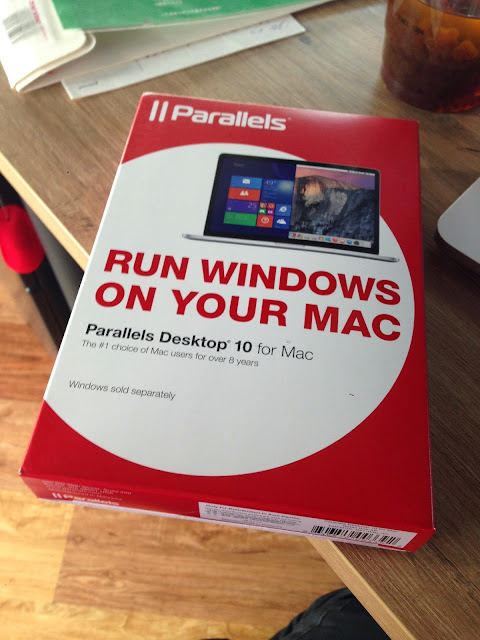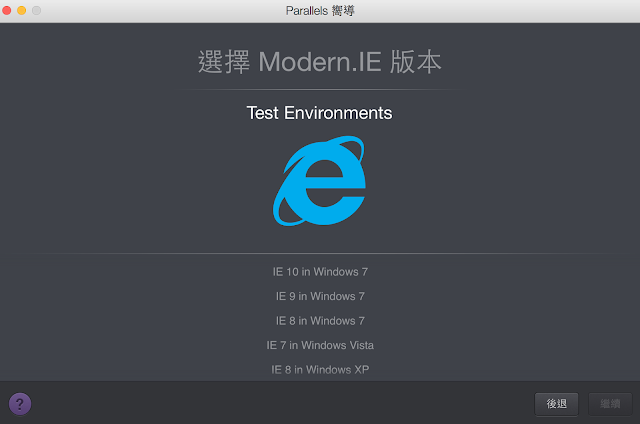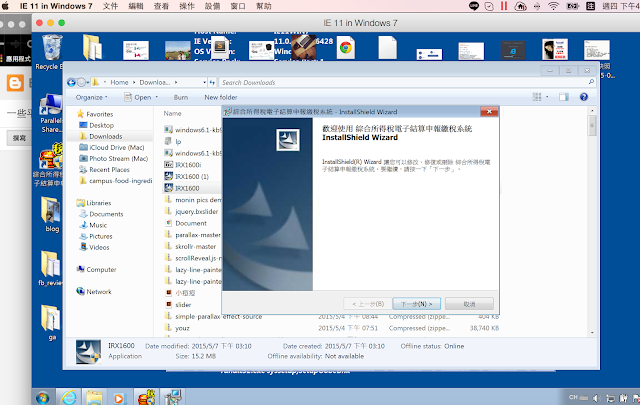到達美國後第一天的行程先是在飯店吃個早餐,我們住的旅館蠻特別的,而且蠻大的,大概有好幾棟 building,但是吃早餐的地方要穿過好幾個 building,吃的是自住的早餐,但是也是有付小費。
早餐的選擇很多,廚師現煎的歐姆蛋,或是中式的白粥配上泡菜等等,麵包是基本款,水果啊飲料等等,咖啡跟柳橙汁預設是一定會有。
基本上我是覺得,台灣人應該是蠻能接受美國的食物,還蠻習慣的就是。
旅館的某一邊面向的一個湖的樣子,這些遊艇感覺有錢人家的 XD
對了,舊金山那幾天的天氣,早上都是有點陰陰的,到中午又開始有太陽,然後大概是 7-8才天黑。
順便補幾張旅館的照片,不過這是去柏克萊前一晚剛到旅館時拍的,那時候已經很晚了:
在美國住的這兩間旅館很神奇的是,水很難取得,有也是預設給一瓶水,想要更多要去外面走廊拿,但是很快就會被拿光。
洗澡時發現他們的蓮蓬頭是沒有管線的,就是直接架在牆壁上,不習慣的話就要選擇泡澡。
電視非常無聊,因為看得懂的節目不多 XD
吃完早餐後我們在開車前往柏克萊大學,這間大學挺大的,認真逛也是要走蠻久的,這圖後面的鐘,是學校蠻有名的景點。右邊則是他們的圖書館,蓋的是蠻宏偉的,可惜當天是週六,沒有開。
畢業典禮這天,開車上去幾乎是滿滿的人,停車位似乎非常不好找,而且我發現很多參與畢業典禮的人,都是攜家帶眷的,所以一個人畢業,可能家裡來了很多親友團。
畢業典禮的會場是在球場上,這點倒是跟台灣有點類似,畢竟室內的大場地不多,只是我怎麼覺得他們的球場比較好看,(是我崇洋媚外嗎..)
另外入場也會有一張入場的號碼,要自己印下來,這個詳細我就不清楚了 :P
不同的學生家長可能會被安排由不同的門口進場。
入場的方式也是依序一排一排地坐下,然後有樂隊一直吹奏歌曲。
看這觀眾席,真的是非常的壯觀,剩下的流程就是一般般的標準方式,長官致詞,然後優秀學生致詞。
這張圖是經過他們商學院時拍的照片。
還有跟這個有名的鐘合照一下 :P
去柏克萊大學比較可惜的是沒有買到學校的紀念品,我其實是很愛買 T-shirt,或是一些外套等等,不過 school store 很早就關了,沒機會進去。
待續...